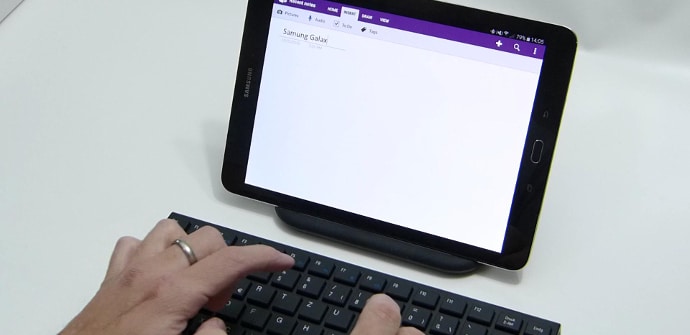
Una de las grandes dilemas que atraviesan hoy en día al segmento tablet es si un dispositivo ligero se puede utilizar con fines profesionales. Mientras los convertibles con Windows 10 aumentan su demanda, Android y el iPad sufren un bache de varios años que les está obligando a reformularse. Hoy os ofrecemos una serie de trucos para poder utilizar una tableta como si de un equipo de escritorio se tratara. Seguro que es sorprende de lo que es capaz.
Si cualquiera de nosotros con un ordenador medianamente antiguo en casa compara las especificaciones técnicas del equipo con las de su smartphone o tablet, probablemente caiga en la cuenta de que no hay grandes diferencias o que incluso el terminal móvil encierra más poder que su viejo compañero de batallas. Cierto es que jamás vamos a conseguir las prestaciones de una Surface Pro 4 en una Android por mucho que nos empeñemos, sin embargo, con una serie de consejos, comprobaremos hasta donde es capaz de llegar dispositivo ligero a la hora de desempeñar un rol de escritorio.
Los siguientes accesorios, trucos y consejos son muy prácticos si buscamos exprimir una tablet en ese otro papel.
Teclado y ratón bluetooth o vía OTG
Son los elementos de input más característicos sin duda de un sistema de escritorio. La tablet trató de sustituirlos, principalmente por controles táctiles, aunque también por formatos híbridos o stylus, sin embargo, la excelencia en su terreno parece que sólo la alcanzan dos piezas que llevan entre nosotros varias decenas de años. En este sentido, recomendamos Bluetooth, primero, porque hay un gran surtido de accesorios genéricos que pueden encontrarse en muchas tiendas online a buen precio y, segundo, porque a día de hoy este método de conexión está excelentemente optimizado y apenas consume batería.
Ni siquiera vamos a deciros de adquirir la típica funda con teclado, sino que podemos aspirar a un accesorio con el clásico trackpad para conseguir una experiencia lo más parecida al escritorio posible. Con respecto al ratón, ya es cuestión de gustos. Aquí os hablamos, por ejemplo, este de Xiaomi o alguno de los de Microsoft (simplemente por ser marcas conocidas), pero existen millones de alternativas.
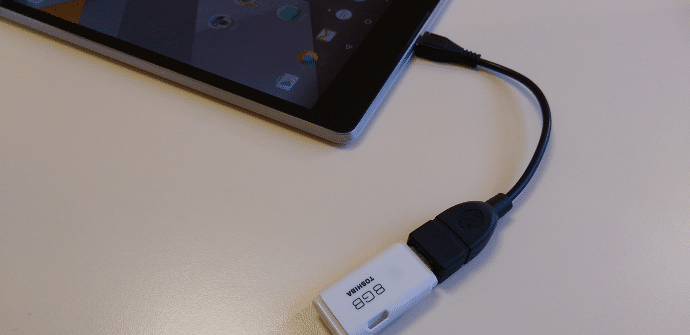
A nuestro modo de ver, no es la solución óptima, ya que llenaremos de cables nuestra mesa. Sin embargo, un adaptador OTG también puede ser una buena solución en un momento dado para enchufar un teclado o ratón sin Bluetooth. De esta forma, ganaremos el no tener que preocuparnos por la batería del accesorio, basta con cargar la tableta pero, como decimos, es una fórmula algo más aparatosa.
Busquemos un launcher apropiado
La cuestión del launcher es un poco menos determinante que lo que comentábamos en el apartado anterior. No obstante, una buena organización de la pantalla de inicio, de los menús o un tamaño de los iconos apropiados puede hacernos ganar en tiempo flujo de trabajo. Diríamos que, lógicamente, lo que mejor se adapta a un escritorio, hoy por hoy, es la filosofía Windows 10. En este enlace os contamos cómo, utilizando Nova podemos conseguir una apariencia similar a la del entorno de Microsoft.
Aquí arriba también os dejamos el enlace a otras dos alternativas que hoy por hoy, pueden resultar más sencillas. Una se llama SquareHome 2 y es un lanzador que simula el aspecto de los tiles de Windows 10, dándonos casi todo el trabajo hecho. La otra se llama Sentio y es de los desarrolladores de Andromium. Su interzar va mostrar Android con la apariencia de un escritorio más clásico, recomendable si la Modern UI de Microsoft no termina de gustarnos.
Instalamos Microsoft Office
Es como todo. Podemos atajar y simplemente trabajar con Google Drive, pero muchos usuarios opinan que hasta que un dispositivo no cuenta con Microsoft Office, no es una verdadera herramienta de trabajo. La suite tiene una versión gratuita para tablets Android (para smartphones sólo se ofrece el programa Word en un periodo de pruebas). Por otro lado, si estamos suscritos a Office 365, podremos acceder con nuestra cuenta de Outlook desde la tableta y disfrutar de todas sus ventajas.
Office no es la única aplicación que Microsoft ha desarrollado para Android. Los de Redmond están haciendo una excelente labor a la hora de mejorar la productividad en la plataforma de Google, y existen una serie de descargas imprescindibles con ese fin, que recopilamos en este viejo artículo (aún de actualidad).
Trucos para una multitarea clásica
Nougat ha traído la pantalla partida al sistema operativo de Google. Sin embargo, este peculiar modo de multitarea es apropiado para un una interfaz táctil pero quizá no tanto para uno de escritorio. Además, con la escasa adopción de Android 7 y sabiendo que, por ahora, muy pocas son las tabletas con soporte oficial para esta versión, nos vemos obligados a buscar una solución algo distinta.
La respuesta puede ser Floating Apps, un desarrollo que permite trabajar con ventanas emulando casi por completo al sistema Windows. Tenemos opción de minimizarlas, maximizarlas y mantener unas cuantas aplicaciones abiertas en la misma pantalla. Lógicamente, una tablet tiene sus límites y la capacidad de la memoria RAM, así como su optimización, van a ser factores clave para que esta aplicación vaya fluida si abrimos muchas ventanas. Sin embargo, para lidiar con tres o cuatro, entendemos que no habrá excesivo problema.
Fuente: oneclickroot.com

